Как открывать файлы ODS и что они собой представляют
Всем известно, что лицензионное программное обеспечение дорого. Поэтому сегодня все больше людей для дома и работы используют бесплатные или условно бесплатные пакеты программ, не уступающие своим функционалом известным брендовым продуктам. Однако при переносе файлов, созданных в таких программах, на другой компьютер очень часто возникает проблема совместимости форматов. Что делать, если на компьютере, где необходимо открыть файл, нет ни лицензионного программного обеспечения, ни той программы, в которой файл создавался? В таком случае необходимо знать, чем еще можно открыть файл, ориентируясь на его расширение.
В данной статье рассмотрим файл с расширением .ods. Чем открыть такие файлы и что они собой представляют.
Расширение .ods – что это?
Расширение – это символы после имени файла, отделенные точкой. Расширение определяет формат файла, а компьютер именно по формату выбирает программу, с помощью которой этот файл необходимо открыть.
как пользаваться с ODS
Файлы с расширением .ods создаются в бесплатных офисных программах, таких как OpenOffice и подобных. Между тем OpenOffice – это огромный пакет инструментов для работы не только с текстами, но и с таблицами и графикой. Конкретно файлы с расширением .ods – это файлы электронных таблиц. OpenDocument SpreadSheet – открытый формат электронной таблицы.
Рассмотрим, как открывать файлы ODS в зависимости от того, какое программное обеспечение имеется на компьютере.
Бесплатные программы для открытия файлов ODS
Файлы с расширением .ods можно без проблем открыть одной из следующих программ:
- OpenOffice;
- LibreOffice;
- Gnumeric.
Данные программные продукты абсолютно бесплатны для использования на домашнем компьютере. Рассмотрим каждый из них подробно.
OpenOffice
OpenOffice – самый популярный пакет бесплатных офисных приложений. Достойная альтернатива пакету от Microsoft. Содержит инструментарий для работы с текстовыми документами, с электронными таблицами, позволяет создавать презентации и базы данных.
В состав пакета для работы с таблицами входит табличный процессор OpenOffice.org Calc. Пользователь, ранее работавший с Microsoft Excel, без труда разберется с OpenOffice.org Calc, ведь интерфейсы у программ идентичны.
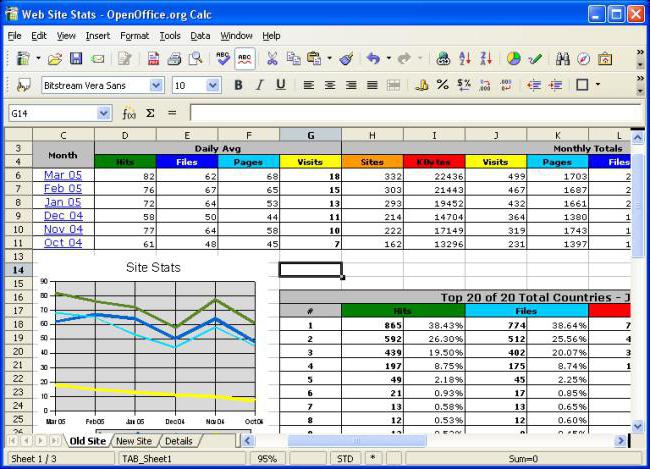
Функционал табличного процессора из бесплатного пакета впечатляет:
- встроенные математические операции;
- различные варианты форматирования ячеек;
- возможность построения диаграмм, хотя встроенных типов и немного.
Как открывать файлы ODS при помощи OpenOffice? Здесь все очень просто. После установки данного пакета на компьютер, последний сам будет идентифицировать файлы ODS с табличным процессором OpenOffice Calc. При этом для открытия таблицы будет достаточно просто кликнуть мышью по нужному файлу.
Что такое формат ods и чем его открыть ?
Следует знать, что существуют еще и так называемые переносные, или portable, версии бесплатного пакета. Их установка на компьютер не требуется, поэтому самостоятельно сопоставить файл ODS с таким пакетом компьютер не сможет. Однако для открытия файла достаточно просто запустить процессор Calc из переносимого пакета, а затем выбрать пункт меню «Файл» — «Открыть» (или File-Open, если установлена англоязычная версия).
LibreOffice
LibreOffice – это также свободный пакет офисных программ, ответвление от OpenOffice с 2010 года.
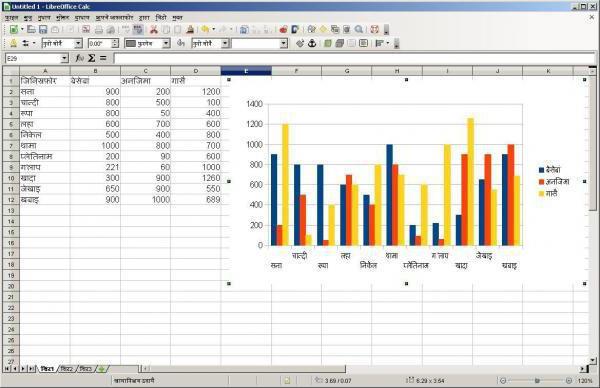
Функционал у программ идентичный. И по аналогии, если на компьютере установлен пакет LibreOffice, файлы с расширением .ods будут автоматически открываться табличным процессором Calc данного пакета.
Gnumeric
Gnumeric – еще один бесплатный табличный процессор.
Поддерживает множество типов электронных таблиц. Если на компьютере установлен данный процессор, то даже не возникнет вопрос, какой программой открыть файл ODS. Данная программа автоматически проассоциирует с собой любой файл электронных таблиц и сразу его откроет.

А по наличию функций программа Gnumeric даже опережает табличный редактор Excel от Microsoft.
Однако не обойтись и без минусов – данный программный продукт более не поддерживается на операционных системах Windows.
Открытие файлов ODS с помощью пакета Microsoft Office
Несмотря на обилие бесплатного программного обеспечения по работе с файлами открытых электронных таблиц, пользователи, задающиеся вопросом, как открывать файлы ODS, чаще всего желают открыть такой файл на компьютере с установленным пакетом Microsoft Office. Табличный процессор в пакете Microsoft Office имеет всем известное название Excel. Самые распространенные выпуски пакета – это версии 2003, 2007 и 2010.
Рассмотрим сначала, как открыть файл ODS в Excel 2010.
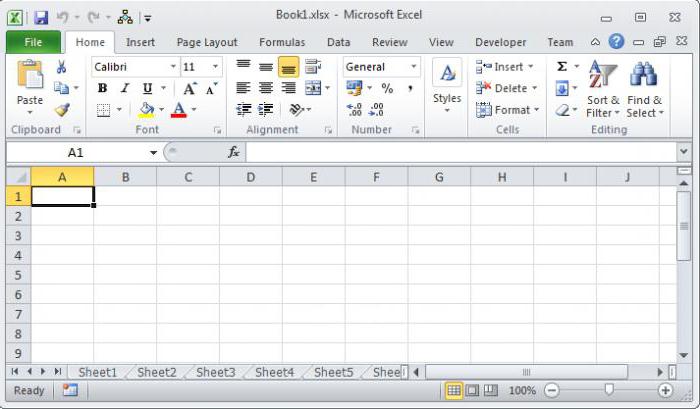
Эта программа содержит встроенный плагин для открытия файлов ODS. То есть все файлы ODS будут автоматически открываться в данном табличном процессоре.
А как открывать файлы ODS, если версия Excel ниже 2010? Необходимо знать, что все версии Excel, начиная с 2007 (сервис-пак не ниже второго), поддерживают возможность открытия файлов ODS. Это происходит не по умолчанию, поэтому необходимо обратиться к пункту меню «Файл» — «Открыть».
Для Excel 2003 придется установить дополнительный плагин Sun ODF Plugin for Microsoft Office.
Таким образом, рассмотрев различные варианты, можно сделать вывод, что для открытия файлов с расширением .ods сегодня имеется множество программных продуктов, распространяемых как по лицензии, так и на бесплатной основе. Надеемся, что, опираясь на нашу статью, вы сможете выбрать для себя наиболее подходящий вариант.
Источник: www.syl.ru
Чем открыть ODS — программы для открытия файлов формата ODS
Файлы формата ODS (OpenDocument Spreadsheet или Электронная таблица OpenDocument) представляют собой электронные таблицы, аналогичные тем, с которыми работает известный табличный редактор (процессор) Microsoft Excel. Основная особенность этого формата заключается в том, что он открытый (свободный от всякого рода лицензионных ограничений). На данный момент файлы формата ODS могут открывать и редактировать множество программ, как платных, так и бесплатных. Кроме того, ODS-файлы могут быть просмотрены, а зачастую и отредактированы, при помощи онлайн-сервисов и даже специальных расширений для браузеров.
Microsoft Excel
Табличный процессор Excel стал поддерживать формат ODS, начиная с Microsoft Office 2007. Если на компьютере установлен офисный пакет данной версии или выше, то с его помощью можно будет открыть и отредактировать любые электронные таблицы в формате ODS (Excel и сам способен сохранять таблицы в этом формате).

Но Excel поддерживает не все функции данного формата. Некоторые сохраненные в ODS-таблицах данные могут отображаться некорректно. Например, присутствуют проблемы при распечатке колонтитулов на страницах табличных документов ODS (они могут не отображаться на распечатанных листах). Также возможны ошибки и искажения в обработке специфических данных — формулы, диаграммы, метки и т.д.
Apache OpenOffice
Apache OpenOffice (он же — просто OpenOffice или OpenOffice.org) — свободно распространяемый офисный пакет, способный работать с тремя основными форматами OpenDocument, куда помимо ODS, также относятся текстовые документы (ODT) и презентации (ODP). В отличие от Excel, Apache OpenOffice не имеет каких-либо проблем в обработке электронных ODS-таблиц, в каком бы приложении те не были созданы.

По заявлению разработчиков, офисный пакет Apache OpenOffice является полнофункциональным аналогом Microsoft Office по части работы с текстовыми и табличными документами, а также презентациями. Да, функций и удобств у него поменьше, но для простых пользователей и того, что есть — более чем достаточно.
Также отметим, что Apache OpenOffice не требователен к компьютеру — он способен работать даже в устаревших системах Windows XP.
LibreOffice
LibreOffice — еще один свободно распространяемый офисный пакет. В его состав входит и табличный процессор, называющийся Calc. С его помощью можно создавать, просматривать и редактировать ODS-файлы без каких-либо ограничений (вообще, это основной формат, с которым работает LibreOffice Calc). Также предусмотрена возможность сохранения электронных таблиц в формате Microsoft Excel.

По части функциональных возможностей, табличный процессор LibreOffice Calc примерно соответствует таковым у Apache OpenOffice.
Corel WordPerfect Office
Офисный пакет Corel WordPerfect Office и вовсе называют прямым конкурентом Microsoft Office. Модуль по обработке электронных таблиц здесь называется Quattro Pro. Табличный процессор из пакета Corel WordPerfect Office способен открывать, редактировать и сохранять все популярные форматы электронных таблиц, куда относится не только ODS, но и XLS/XLSX.

Офисный пакет Corel WordPerfect Office не во всем является аналогом такового от корпорации Microsoft. Он явно уступает своему конкуренту в плане удобства и современности пользовательского интерфейса (это относится и к табличному редактору Quattro Pro). Здесь он (интерфейс) выполнен в традициях, наверное, Windows XP. Впрочем, табличному редактору важно быть функциональным, а не красивым.
Р7-Офис
Р7-Офис — офисный пакет от отечественных разработчиков, поддерживающий открытие и редактирование электронных таблиц, текстовых документов и презентаций. Редактор способен работать и с интересующими нас ODS-файлами.

Отличается от того же Microsoft Excel тем, что здесь используется комбинированный пользовательский интерфейс, позволяющий в одном и том же окне (но в разных вкладках) открывать все три типа поддерживаемых программой электронных документов. По функциональным возможностям примерно соответствует OpenOffice и LibreOffice.
Онлайн-сервисы для просмотра ODS-файлов
При необходимости открытия ODS-файла «здесь и сейчас» без установки каких-либо программ на компьютер всегда можно воспользоваться одним из многочисленных онлайн-сервисов. Основной недостаток при их использовании — файлы придется загрузить на сервер. И здесь невозможно точно сказать, получит ли к ним доступ владельцы этого сервера. Словом, если открываемая электронная таблица содержит какие-то сверхсекретные данные, онлайн-сервисами лучше не пользоваться.
Открываем ODS в Яндексе и Google
Владельцы учетной записи в системе Яндекса или Google (а также и других подобных сервисах) могут легко просматривать содержимое ODS-таблиц прямо в браузере, а при необходимости — редактировать и создавать их. В случае с Яндексом все, что требуется сделать — это:
- Загрузить ODS-файл на Яндекс.Диск (а можно даже отправить его самому себе на почтовый ящик во вложении).

- И кликнуть по нему два раза мышкой.

Примерно то же самое предстоит проделать и в случае с Google:
- Открываем https://drive.google.com, нажимаем кнопку «Создать » для загрузки файла, затем кликаем по нему два раза мышкой (если он не отобразился в списке файлов, обновите страницу):

- Это приведет к открытию окна просмотра содержимого ODS-файла.

- Если его требуется отредактировать, нажимаем в верхней части окна по элементу «Открыть с помощью» и выбираем пункт «Google Таблицы»:

- Редактируем файл.

Онлайн-сервис nsspot.net (просмотр ODS)
Возможность онлайн-сервиса nsspot.net позволяют пользователям просматривать (только просмотр без редактирования) содержимое всех основных форматов OpenDocument, включая и ODS-таблицы:
- Откройте в любом браузере данную страницу сервиса .
- Нажмите кнопку «Обзор…» в центре страницы и выберите нужный файл.

- Ознакомьтесь с содержимым таблицы.

Онлайн-сервис groupdocs.app (просмотр ODS)
Сервис groupdocs.app является практически полным аналогом предыдущего. Здесь также можно только просматривать содержимое электронных таблиц формата ODS:
- Перейдите на страницу просмотра ODS-таблиц .
- Перетащите ODS-файл в указанную область страницы или загрузите его, предварительно кликнув по этой области.


Онлайн-сервис Aspose (просмотр и редактирование ODS)
Если есть необходимость не только в просмотре, но и редактировании электронных таблиц ODS, можно воспользоваться сервисом Aspose. Доступный здесь табличный редактор напоминает тот, что используют в Яндексе и Google. Пользоваться сервисом просто:
- Перейдите на страницу онлайн-редактора таблиц Aspose .
- Перетащите ODS-файл в выделенную область страницы или кликните по ней, чтобы загрузить таблицу с компьютера. Название файла отобразится в центре страницы. После этого останется нажать кнопку «Edit Now»:

- Редактируем файл.

Расширения для просмотра ODS-таблиц в браузерах
Еще один удобный способ открытия и даже редактирования электронных ODS-таблиц — использование специальных расширений для браузеров. Приведем инструкции по установке и работе с одним из таких расширений, которое подходит для браузера Firefox, и Google Chrome (а также для всех Chromium-браузеров, включая Opera и Яндекс.Браузер).
В случае с Firefox плагин называется Excel XLS Editor, а в случае с Google Chrome — XLS Editor. Несмотря на название, данное расширение позволяет открывать и редактировать не только XLS, но и ODS-таблицы, а также кучу других форматов файлов.
Установка расширения Excel XLS Editor (XLS Editor)
Для установки Excel XLS Editor в Firefox выполните следующее:
- Перейдите на страницу скачивания расширения на официальном сайте дополнений Mozilla.
- Нажмите кнопку «Добавить в Firefox».

Для установки XLS Editor в Google Chrome:
- Перейдите по ссылке , которая ведет на страницу скачивания расширение с сайта «Интернет-магазин Chrome».
- Нажмите кнопку «Установить».

Использование расширения Excel XLS Editor в браузере Firefox:
- В правом верхнем углу окна браузера отобразится значок установленного расширения — кликните по нему, затем выберите в выпадающем меню пункт «File Manager»:

- Перетащите ODS-файл в пустую область, где находится каталог «tmp», или кликните по ней правой кнопкой мыши и выберите в меню пункт «Загрузить файлы», после чего укажите путь к таблице на компьютере.

- Загруженный файл отобразится рядом с папкой «tmp»

- Кликните по нему два раза, чтобы открыть для просмотра или редактирования.

Использование расширения XLS Editor в браузере Google Chrome:
- Кликните по значку расширения XLS Editor в правом верхнем углу окна браузера (возможно, что предварительно нужно будет нажать кнопку «Расширение» в виде кусочка пазла). Это приведет к открытию небольшого окна — нажмите в пустой области рядом с папкой «NewDocuments» правой кнопкой мыши и выберите пункт «Upload files» (или сразу перетащите файл сюда).

- Кликните два раза по загруженному файлу.


Отметим, что расширения вроде Excel XLS Editor (XLS Editor) представляют собой клиенты для работы с онлайн-сервисами. В данном случае это сервис OffiDocs. Но использование расширений делает процедуру открытия ODS-таблиц более удобным.
- Инструкции
- Лучшие программы
- Полезные советы
Источник: www.softsalad.ru
Как открывать файлы ODS и что они собой представляют


Пользователям часто приходиться сталкиваться в Интернете и на компьютере со множествами расширений и форматов. Их огромное количество. Запомнить все просто невозможно, ведь большинство программного обеспечения имеют свои расширения, которые часто не открываются другими программами. В этой статье вы сможете узнать, чем можно открыть файл ODS.
Что это за расширение ODS?
Формат ODS относится к программам офисного типа OpenOffice, StarOffice и LibreOffice. Файлы с этим расширением являются таблицами в электронном виде. Расширение называется OpenDocument Format. Это файлы открытого типа, предназначенные для хранения редактируемых данных и простого обмена ими.
Файлы с расширением .ods могут содержать рисунки в электронном виде, таблицы, презентации, текстовые данные, базы данных и прочее. Данный формат был разработан несколькими организациями и принят как стандарт документов. Далее я расскажу как открывать ODS с помощью программ и без.
Разрабатывался ODS на основе XML. В 2015 году была принята его версия 1.2 за стандарт. Основным его преимуществом перед другими стандартизированными расширениями такого типа является бесплатное использование и распространение. Его часто предпочитают, как альтернативу другим популярным, но закрытыми и частным форматам — PowerPoint (ppt), Word (doc), Excel (xls) и другим.
OpenDocument находится в архиве ZIP, в котором расположены файлы по определенной иерархии. В нем содержится XML-файл основного документа, а также дополнительные файлы, например, изображения, метаданные, графические миниатюры и т.д.
OpenOffice
OpenOffice – самый популярный пакет бесплатных офисных приложений. Достойная альтернатива пакету от Microsoft. Содержит инструментарий для работы с текстовыми документами, с электронными таблицами, позволяет создавать презентации и базы данных.
В состав пакета для работы с таблицами входит табличный процессор OpenOffice.org Calc. Пользователь, ранее работавший с Microsoft Excel, без труда разберется с OpenOffice.org Calc, ведь интерфейсы у программ идентичны.
Функционал табличного процессора из бесплатного пакета впечатляет:
- встроенные математические операции;
- различные варианты форматирования ячеек;
- возможность построения диаграмм, хотя встроенных типов и немного.
Как открывать файлы ODS при помощи OpenOffice? Здесь все очень просто. После установки данного пакета на компьютер, последний сам будет идентифицировать файлы ODS с табличным процессором OpenOffice Calc. При этом для открытия таблицы будет достаточно просто кликнуть мышью по нужному файлу.
Следует знать, что существуют еще и так называемые переносные, или portable, версии бесплатного пакета. Их установка на компьютер не требуется, поэтому самостоятельно сопоставить файл ODS с таким пакетом компьютер не сможет. Однако для открытия файла достаточно просто запустить процессор Calc из переносимого пакета, а затем выбрать пункт меню «Файл» — «Открыть» (или File-Open, если установлена англоязычная версия).
Как открыть файл ODS в Excel
Чтобы вы смогли воспроизвести документ, имя которого заканчивается .ods, вам нужно запустить программу от Microsoft — Excel. Процесс открытия этого расширения является таким же, как и любого другого документа Excel для более поздних версий.
- Выберите пункт слева «Открыть другие книги»;
- В следующем окне выберите кнопку «Обзор»; Откройте проводник для поиска файла ods
- В окне проводника Windows, нужно указать файл .ods;
- Выберите его и подтвердите открытие.
Для устаревших версий Excel может понадобиться специальный плагин. Их существует несколько. Один из плагинов для открытия .ods вы можете скачать по ссылке https://sourceforge.net/projects/odf-converter/.
Дополнительная информация о файлах ODS
Файлы ODS в формате OpenDocument Spreadsheet основаны на XML, очень похожи на файлы XLSX, используемые в программе электронных таблиц MS Excel. Это означает, что все данные хранятся в файле ODS, очень похожем на архив, с папками для таких вещей, как изображения и эскизы, и для других типов файлов, таких как XML и файл manifest.rdf.
Outlook Express 5 – единственная версия Outlook Express, которая использует файлы ODS. Другие версии почтового клиента используют файлы DBX для той же цели. Файлы ODS и DBX аналогичны файлам PST, используемым в Microsoft Outlook.
Воспроизводим ODS при помощи OpenOffice
OpenOffice — это пакет офисного программного обеспечения, который распространяется по бесплатной лицензии. Это главный конкурент офисного пакета Microsoft Office. Бесплатный пакет самым первым стал поддерживать и открывать формат ODS. Вы сможете загрузить OpenOffice для Windows, Linux, macOS, OpenSolaris, FreeBSD и даже Android. Чтобы открыть и редактировать файлы с расширением .ods на своем устройстве, перейдите на официальный сайт OpenOffice https://www.openoffice.org/ и скачайте пакет.
Открывается файл ОДС достаточно просто. Процесс схож с табличным редактором Excel. Здесь вам нужно будет запустить саму программу:
- Нажать вверху на кнопку «Файл»;
- Нажмите на пункт «Открыть»;
- Выберите файл в проводнике с расширением .ods;
- Подтвердите открытие.
После изменения его также легко можно сохранить. Это делается в разделе «Файл». Выберите нужный пункт и укажите место, куда нужно сохранить файл. Если установленный офисный пакет не имеет русского языка, вы можете скачать его отдельным файлом на сайте, на котором вы скачали сам OpenOffice.
Способ №2: LibreOffice
Пакет офисных программ LibreOffice во многом похож на OpenOffice, и это неспроста. Дело в том, что у них один и тот же разработчик, просто в какой-то момент штат разделился надвое — одна часть команды продолжала заниматься разработкой OpenOffice, а другая занялась созданием LibreOffice. Отсюда следует то, что программы работают одинаково и инструкции по открытию ODS-файлов у них схожи:
- Запустите программу Calc из пакета офисных программ LibreOffice.
- Нажмите по пункту «Файл», который находится на верхней панели.
- Из выпадающего меню выберите «Открыть».
- В окне «Проводника», которое после этого появится, перейдите в каталог с файлом ODS.
- Предварительно выделив файл, нажмите кнопку «Открыть».
Как можно заметить, инструкция аналогична предыдущей, изменения касаются лишь интерфейса приложения, да и то в малой степени. Теперь вы знаете чем открыть формат ODS, сейчас же перейдем к последнему способу.
Как раскрыть .ods без программ
Вы можете открыть и даже редактировать файл с расширением .ods без установки программ на ваш ПК. Но для этого нужен аккаунта в Google, чтобы открыть файл на Google Drive (Гугл Диске). Здесь есть свой редактор документов, который с 2014 года стал поддерживать открытие и редактирование документов. Чтобы открыть документ с расширением ODS:
- Загрузите его на свой диск;
- Откройте файл.
- Вверху выберите «Открыть в Google Таблицы».
После этого откроется редактор, где вы сможете отредактировать такой файл и сохранить его в этой же формате. Вы сможете сами создавать здесь файлы с этим расширением.
Программы для работы с ODS
Перед тем, как выяснять, чем открыть ODS-файл, давайте разберемся с самим форматом. Первое, что стоит знать, — это, как было сказано, формат свободных электронных таблиц. Создан он был в 2006 году под руководством команды разработчиков офисного пакета OpenDocument, и стал сразу же стандартизированным во всех их программах. В те времена на рынке главенствовал Microsoft Office с расширением XLS, но таблицы у них были не свободны, поэтому когда разработчики узнали, что появился формат ODS, сразу начали его популяризировать.
В настоящее время с этим форматом стали считаться и другие разработчики программ, и практически во всех табличных редакторах есть функция взаимодействия с ODS. В статье же будет приведено три популярных способа, и вы узнвете чем открыть ODS.
Открываем файл в Android
Мобильная операционная система также имеет несколько офисных приложений, которые умеют работать практически со всеми файлами, в том числе ODS. Но одно из них является особенно популярным — AndrOpen Office. Оно стало первым офисным приложением в Android, и на сегодняшний день разработчики празднуют 3 миллиона загрузок. Приложение позволяет редактировать, вставлять, а также экспортировать документы .ods на другую бесплатную платформу — OpenOffice.
AndrOpen Office состоит из нескольких компонентов:
- Текстовый редактор (Writer);
- Создание графических презентаций (Impress);
- Редактор уровней (Math);
- Графический редактор, где есть возможно рисовать (Draw);
- Блокнот и динамические таблицы (Calc).
Кроме этого, приложение поддерживает широкий список форматов, а также поддерживает более 20 языков разных стран. Один из немногих его недостатков — поддерживает только чтение формата PDF. Открытие данных с расширением .ods можно так же, как и в других редакторах.
Открытие на Андроид
Для обладателей смартфонов под управлением Android было разработано приложение “AndrOpen Office”. Этот инструмент является одним из самых популярных редакторов на платформе Google Play Market. “Open Office” поддерживает работу с десятками типов документов, в том числе и электронными таблицами ods.
Еще один вариант – “Open Document Reader”.
Также поддерживает чтение ods и других открытых форматов, документов Microsoft Office, Adobe и др.
Как установить программу по умолчанию для открытия документа ODS
Чтобы не указывать каждый раз программу, для открытия документа OpenDocument Format, можно установить для него программу по умолчанию.
- Нужно выбрать файл правой кнопкой мыши и выбрать «Свойства»;
- В открывшемся окне вверху нужно нажать кнопку «Изменить»;
- Откроется окно, в котором нужно выбрать программу, через неё файлы такого типа будут открываться в этой системе.
Когда вы выберите приложение и сохраните настройки, иконка файла будет иметь вид иконок этого приложения. Теперь каждый раз при открытии вам достаточно сделать по нему двойной клик левой кнопкой мыши.
Не знаете чем открыть .iso — прочитайте об этом.
Редактирование и обратная совместимость
Таким образом, вы получаете возможность не только изучить содержимое полученной таблицы, но и при необходимости вносить в нее изменения. После завершения редактирования можно сохранить его в любом удобном для вас формате. OpenOffice или другой аналогичный свободный пакет программ прекрасно справляется с чтением таблиц в любом формате, будь то XIS или ODS файл. Как открыть ваше вложение получатель, работающий в этой программе даже не задумается.
Основные преимущества расширения ODS
При работе с данным типом файлов (преимущественно это таблицы), пользователи избегают участи быть зависимыми от одного разработчика (Microsoft). Каждый пользователь может выбрать для открытия этого типа любую программу, с которой ему удобно работать. Как известно на сегодняшний день, продукты от компании Майкрософт достигли рекордных цен. Поэтому для работы с файлами xls пользователям приходится покупать недешевое ПО.
Есть и другие причины выбрать такие файлы для работы. OpenDocument — это стандарт файлов для офисных приложений, который стал стандартом и был признан независимым комитетом. Такое расширение файлов вы сможете использовать как в домашних условиях, так и в собственных коммерческих проектах, не боясь за нарушение прав собственности со стороны разработчиков.
До определенного времени таблицы с этим расширением нельзя было использовать в презентациях. Сегодня в версии 1.2 этот недостаток был исправлен независимыми разработчиками. Открыть файл ODS вы сможете любой из описанных программ. Их список в этой статье далеко не полный.
ODS: как открыть на устройствах Apple
Работать с интересующим нас расширением можно в приложении Planamesa NeoOffice. Речь идет о пакете, созданном для Mac OS. Здесь есть приложения для обработки баз данных, инструменты взаимодействия с графикой, презентации, текстовый процессор. Но если перед нами ODS-файл, как открыть его, нам поможет понять специальное приложение для работы с таблицами, которое также входит в пакет.
Говоря об Planamesa NeoOffice, хочется отметить небольшой объем установочного файла, а также низкое потребление ресурсов. Эта особенность дает возможность снизить уровень нагрузки на систему.
Конвертация в формат ODS файлов Excel
Если вы хотите текущие ваши файлы Excel конвертировать в открытый формат в силу каких-либо причин, необходимо проделать следующие операции:
Для начала стоит учесть, что файлы xls и хlsx в данный формат преобразовываются по-разному в разных версиях Офиса.
Для Excel 2003 или 2000:
- Нажмите пункт «Экспорт ODF файла»;
- Выберите в следующем окне, куда сохранять файл;
- Задайте имя файла и путь, куда будет сохранен файл после конвертирования.
Для Excel 2007 и выше (2010, 2013 и т.д.):
- На ленте инструментов выберите пункт «Надстройки»;
- Кликните «Экспортировать ODF файл»;
- Затем выберите путь сохранения и укажите имя файла.
Файлы ods используются совершенно свободно, что составляет их главное преимущество. Как видим, работать с файлами такого формата в продуктах LibreOffice, OpenOffice и Excel очень просто, если знать некоторые особенности.
— Расширение (формат) — это символы в конце файла после последней точки. — Компьютер определяет тип файла именно по расширению. — По умолчанию Windows не показывает расширения имен файлов. — В имени файла и расширении нельзя использовать некоторые символы. — Не все форматы имеют отношение к одной и той же программе. — Ниже находятся все программы с помощью которых можно открыть файл ODS.
Источник: xn—-9sbaf2a7aearjl2a.xn--p1ai
Файл формата ODS: чем открыть, описание, особенности
Поскольку пользователи предпочитают свободные в доступе и открытые форматы документов, то закономере.
Поскольку пользователи предпочитают свободные в доступе и открытые форматы документов, то закономерен вопрос: чем открыть ODS . Распространенный тип электронных таблиц, считающийся конкурентом Excel, поддерживается пакетом Microsoft Office, OpenOffice и LibreOffice Suite.

Общее описание ODS -документов

История возникновения
Файл Open Documents System разработан программистами компании «Oasis»: в мае 2006 года ОДС стал международным форматом, поэтому пользователю нужно знать, как загрузить электронные таблицы и работать с исходным кодом. В 2015 году формат стандартизирован. В создании и стандартизации участвовали всевозможные организации. Создание ПО проходило публично совместными усилиями.
Поэтому формат ОДС распространяется без ограничений. Предоставлена возможность открыть ODS онлайн посредством конвертации.

Как и чем открыть файл ODS-расширения
Если у электронных таблиц расширение Open Documents System, чем открыть подобный формат? Разработчики предлагают узнать, чем открыть формат ODS, и воспользоваться предложенными вариантами.
Онлайн
Чтобы открыть файл ODS онлайн, необходимо:
- ввести в поисковую строку запрос о конвертации формата;
- среди десятков сайтов выбрать надежный и безопасный web-ресурс для преобразования ODS в xls (xlsx);
- руководствоваться инструкцией (нажать на кнопку «Выбрать файл», найти требуемый формат, нажать «Конвертировать»).
Чтобы открыть файл ODS онлайн, пользователь придерживается типизированной инструкции. На каждом web-ресурсе имеется раздел со справочным материалом, либо интерфейс конвертера визуально указывает, как открыть файл ODS онлайн.

В Excel
Для приложений Microsoft от 2007 выпуска и выше следует придерживаться алгоритма:

- открыть Excel;
- выбрать в меню «Открыть другие книги»;
- при нажатии на «Обзор» указать путь, где хранится файл с расширением ODS;
- подтвердить действия кликом на «Ок».
Excel выпуска 2003 не поддерживает документы ОДС. Пользователь вправе загрузить и инсталлировать плагин, способный конвертировать ОДС-файлы «Sun ODF Plugin for Microsoft Office». После инсталляции плагин подключается к офисному пакету.
- Запустить Excel.
- пройти в «Сервис – Надстройки».
- После нажатия на кнопку «Обзор» указать путь для файла odfaddin.xla. Если пользователь не изменял путь по умолчанию при инсталляции плагина, то файл располагается в папке «converter». Подтвердить выбор документа.
- Закрыть окно «Надстройки» через нажатие на «Ок».
Функционал приложения дополняется 2 кнопками: «Импорт /Экспорт файла ODF».

На iPhone
Для чтения, редактирования и сохранения документов типа OpenDocument пользователь устанавливает приложение Microsoft. Чтобы открыть ODS на iPhone или iPad, необходимо:

- посредством кнопки «Открыть» указать место сохранения документа;
- коснуться OpenDocument-файла;
- приложение при открытии в первый раз предлагает конвертировать ОДС-документ посредством web-службы Microsoft;
- для чтения кликнуть на кнопку «Разрешить»;
- для изменения и сохранения кликнуть «Дублировать».
Иные проблемы с ODS файлом
Если у пользователя не получается зайти в документ ОДС, проблема заключается в неверно назначенном приложении. Для исправления ситуации надо:
- после вызова контекстного меню через правую кнопку мыши выбрать «Открыть с помощью»;
- в выпадающем списке найти «Выбрать программу»;
- выбрать подходящее приложение на ПК;
- у пункта «Использовать это приложение…» поставить галочку и подтвердить действия кликом на «Ок».
Документ ОДС поврежден. Проблема возникает из-за неполной загрузки документа, изначального повреждения и т.д. Чтобы разрешить ситуацию, необходимо:
- найти документ в интернете и загрузить из другого источника;
- попросить отправить электронные таблицы заново, поскольку при передаче файл мог повредиться.
Источник: freesoft.ru
Чем открыть ODS?
ODS – формат электронных таблиц, создаваемых в разных приложениях, включая OpenOffice, LibreOffice, прочие. Речь идет об открытом стандарте, который обрел широкую популярность среди разных пользователей для хранения, обмена документами. На основе формата файла ODS создают книги, заметки, отчетности и прочие данные. Они, в свою очередь, могут содержать таблицы, презентации, изображения.
Данный формат был представлен весной 2006 года специалистами индустриального сообщества под названием OASIS. В скором времени разработка была принята в качестве международного стандарта ISO/IEC 26300. По понятным причинам в Интернете много программ для открытия ODS, и мы рассмотрим лучшие бесплатные решения для взаимодействия с указанными документами.
- Небольшой вес офисного пакета с быстрой установкой
- Загрузка и редактирование документов без зависаний
- Работа со всеми известными форматами документов
Бесплатно Windows Office
Windows XP / Vista / 7 / 8 / 10 Версия: 2020.9 25.09.2020
Размер файла: 16 Мб.
Как открыть файл в формате .ods?
Для редактирования таблиц на ПК удобной бесплатной программой является Windows Office. Данная утилита ничем не уступает Excel в плане поддерживаемых форматов. При этом весит меньше, не требует покупки лицензии.
Программа Windows Office для открытия ODS файлов
После установки приложения Windows Office вы сможете работать не только с таблицами, но и отдельными документами. Преимущество данной программы в том, что в отличие от офисных пакетов, все необходимые функции заложены в одной утилите. Далее, не придется думать над тем, как открыть ODS, так как программное обеспечение позволяет это сделать двойным кликом мышкой.
Проблемы могут возникнуть с запуском таблиц в том случае, если не настроены ассоциации, тогда нужно будет один раз указать путь к нашей программе для работы с файлами ODS и другими форматами документов. В будущем, вы сможете запускать указанное расширение двойным нажатием левой кнопки мышки.
Бесплатно Windows Office
Windows XP / Vista / 7 / 8 / 10 Версия: 1.0 04.12.2015
Размер файла: 45,2 МБ.
Источник: windowsoffice.ru
>»>













